merubah file PDF ke JPG atau sebaliknya menggunakan PHOTOSHOP
Cara mudah untuk merubah file yang berbentuk PDF ke JPG salah satunya dengan menggunakan aplikasi PHOTOSHOP. Saya biasanya mengubah file PDF ke JPG atau sebaliknya menggunakan PHOTOSHOP, karna dengan PHOTOSHOP semua bisa di lakukan termasuk mengubah file PDF ke JPG bahkan ke bentuk-bentuk lain.
Baca Juga : cara instal photoshop cs6
Selain sudah terbiasa ,menurut saya menggunakan PHOTOSHOP juga lebih simpel, juga lebih mudah menggunakannya. Untuk anda yang belum menginstal PHOTOSHOP silahkan di instal terlebih dahulu PHOTOSHOP nya. jika sudah, silahkan ikuti langka-langkah di bawah :
Berikut langkah-langkah mengubah file PDF ke JPG
1.Buka aplikasi photoshop yang sudah anda instal tadi.
2.Setelah di buka akan muncul seperti gambar.Saya menggunakan photoshop cs6.
3.Silahkan anda masukan file PDF yang akan dirubah dengan cara klik file⇒ terus pilih Open.lihat gambar di bawah.
Baca Juga : cara mudah merubah warna background poto dengan photoshop cs6
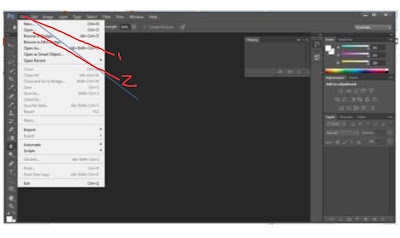
4.Langkah selanjutnya akan muncul jendela baru.klik page ⇒ terus Ok
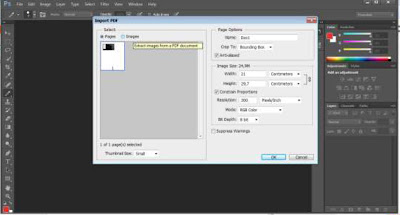
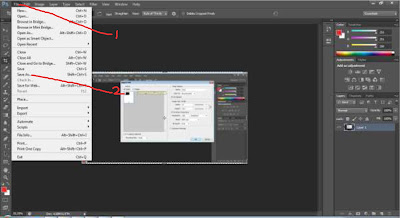
- tentukan mau di simpan di mana file yang akan anda rubah,misal ( Documen / picture)
- Beri nama baru pada file yang akan di simpan agar lebih mudah menemukannya
- pada tulisan format klik tanda panah,maka akan muncul banyak pilihan jenis format apa yang akan kita gunakan.karena kita ingin mengubah file PDF ke JPG pilih JPEG (*.JPG;*.JPEG;*.JPE)
- Dan yang terakhir klik SAVE.
Baca Juga : cara cepat membuat pas foto dengan photoshop cs6

Nah....sekarang file PDF yang kalian punya formatnya sudah berubah menjadi JPG.
Dan untuk mengubah file JPG ke PDF caranya hampir sama dengan yang di atas.Cuma yang membedakan pada pada langkah ke 6 poin 4, pilih formatnya photoshop PDF (*.PDF;*.PDP).
Kurang lebih seperti itu caranya merubah file PDF ke JPG atau sebaliknya dengan menggunakan PHOTOSHOP.
Semoga artikel ini bermanfaat,untuk anda yang belum bisa mengubah file PDF ke JPG
0 Response to "merubah file PDF ke JPG atau sebaliknya menggunakan PHOTOSHOP"
Posting Komentar